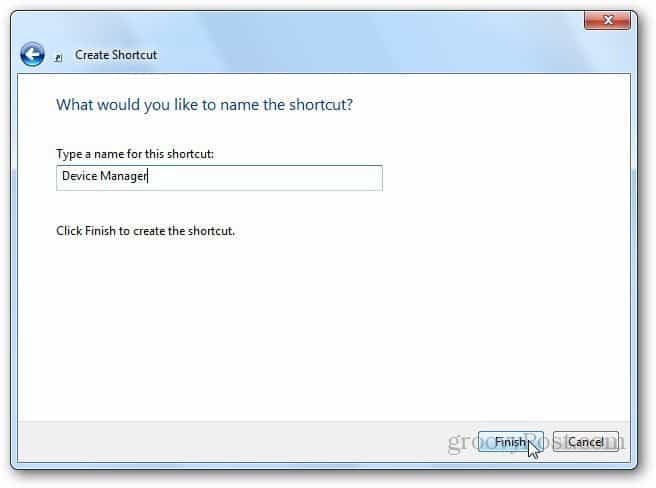Klávesové zkratky Klávesové zkratky Windows 7, Vista a Internet Explorer
Microsoft Produktivita Windows Vista Windows Xp Vindovs 7 Klávesové Zkratky / / March 17, 2020
Poslední aktualizace dne

Klávesové zkratky klávesnice Windows 7 vám mohou ušetřit spoustu času. Zde je kompletní průvodce spolu s několika tipy pro IE a Windows Apps.
Pokud trávíte před počítačem tolik času jako já, může být důležité naučit se zkratku, která může oholit několik sekund od běžného úkolu. Házejte na skutečnost, že jsem také trochu líný... a mělo by to vysvětlovat, proč se vždycky dívám po nových klávesových zkratkách. Většina klávesových zkratek systému Windows 7 zůstává stejná v systémech Windows Vista a XP (děkuji za to Microsoft), tolik  zkratky, které jsem zkompiloval v tomto groovyPostu, by měly vypadat povědomě. Pokud však máte oblíbeného, kterého jsem zmeškal nebo najdete nový, ujistěte se, prosím, o něm v komentářích, abych jej mohl přidat do seznamu!
zkratky, které jsem zkompiloval v tomto groovyPostu, by měly vypadat povědomě. Pokud však máte oblíbeného, kterého jsem zmeškal nebo najdete nový, ujistěte se, prosím, o něm v komentářích, abych jej mohl přidat do seznamu!
22.9.2012 Aktualizace editoru - Právě jsem zveřejnil seznam Klávesové zkratky pro Windows 8 a Klávesové zkratky systému Windows 10. Podívejte se na nejnovější zkratku dobroty!
Můj osobní oblíbený BTW - je stisknutí klávesy F6 při používání aplikace Internet Explorer. F6 automaticky vybere váš adresní řádek za vás. Ušetří mi to spoustu času!
Klávesové zkratky Windows 7 a Windows Vista
- Klávesa s logem Windows:: Otevření nebo zavření nabídky Start
- Klávesa s logem Windows + Klávesa se šipkou doleva:: Přichytením aktuálního okna k levé straně obrazovky pro zobrazení vedle sebe
- Klávesa s logem Windows + Klávesa se šipkou vpravo:: Přitáhněte aktuální okno na levou stranu obrazovky pro zobrazení vedle sebe
- Klávesa s logem Windows + Šipka vlevo 2x:: Přichytit aktuální okno vlevo přes více monitorů pro prohlížení vedle sebe
- Klávesa s logem Windows + PAUSE:: Zobrazí dialogové okno Vlastnosti systému
- Klávesa s logem Windows + D:: Zobrazit plochu
- Klávesa loga systému Windows + M:: Minimalizace všech oken
- Klávesa s logem Windows + SHIFT + M:: Obnovení minimalizovaných oken na plochu
- Klávesa s logem Windows + E:: Otevřít počítač
- Klávesa s logem Windows + F:: Vyhledejte soubor nebo složku
- CTRL + klíč loga Windows + F:: Hledat počítače (pokud jste v síti)
- Klávesa s logem Windows + L:: Zamkněte počítač nebo přepněte uživatele
- Klávesa s logem Windows + R:: Otevřete dialogové okno Spustit
- Klávesa s logem Windows + T:: Cyklus prostřednictvím programů na hlavním panelu
- Klávesa s logem Windows + TAB:: Cyklujte prostřednictvím programů na hlavním panelu pomocí funkce Windows Flip 3-D
- Klávesa CTRL + logo Windows + TAB:: Pomocí kláves se šipkami můžete procházet programy na hlavním panelu pomocí funkce Windows Flip 3-D
- Klávesa s logem Windows + MEZERNÍK:: Přiveďte všechny gadgety dopředu a vyberte postranní panel Windows
- Klávesa s logem Windows + G:: Cyklujte pomocí miniaplikací postranního panelu
- Klávesa s logem Windows + U:: Otevřete Centrum snadného přístupu
- Klávesa s logem Windows + X:: Otevřete Windows Mobility Center
- Klávesa s logem Windows s libovolným číselným klíčem:: Otevřete zkratku Quick Launch, která je na pozici odpovídající číslu. Například klávesa s logem Windows + 1:: Spusťte první zkratku v nabídce Rychlé spuštění.
- Windows Key + S:: Nástroj pro oříznutí obrazovky OneNote (vyžaduje OneNote)
- Windows Key + =:: Otevřít nástroj Lupa
Obecné klávesové zkratky
- F1:: Zobrazit nápovědu
- F2:: Přejmenovat vybranou položku
- F3:: Vyhledejte soubor nebo složku
- F4:: Zobrazení seznamu adresního řádku v Průzkumníkovi Windows
- F5 - Obnoví aktivní okno
- F6:: Cyklují prvky obrazovky v okně nebo na ploše
- F7:: Zkontrolujte pravopis v otevřeném dokumentu
- F10:: Aktivace panelu nabídek v aktivním programu
- CTRL + A:: Vyberte všechny položky v dokumentu nebo okně
- CTRL + C:: Zkopírování vybrané položky
- CTRL + X:: Vyjmout vybranou položku
- CTRL + V:: Vložit vybranou položku
- CTRL + Z:: Vrátit akci zpět
- CTRL + Y:: Znovu provést akci
- SHIFT + DELETE:: Vymazat vybranou položku bez jejího přesunutí do koše (Tip aplikace Outlook také)
- SHIFT + F10:: Zobrazí místní nabídku vybrané položky
- SHIFT při vložení CD:: Zabraňte automatickému přehrávání CD
- CTRL + ESC:: Otevřete nabídku Start
- CTRL + SHIFT pomocí klávesy se šipkou:: Vyberte blok textu
- CTRL + SHIFT + ESC:: Otevřít Správce úloh
- CTRL + F4:: Zavřete aktivní dokument (v programech, které umožňují otevírání více dokumentů současně)
- CTRL + ALT + TAB:: Pomocí kláves se šipkami můžete přepínat mezi otevřenými položkami
- CTRL + posuvník myši:: Změna velikosti ikon na ploše
- ALT + ESC:: Cyklicky procházejte položky v pořadí, v jakém byly otevřeny
- ALT + ENTER:: Zobrazit vlastnosti vybrané položky
- ALT + F4:: Zavřít aktivní položku nebo ukončit aktivní program
- ALT + MEZERNÍK:: Otevřete místní nabídku aktivního okna
- ALT + UP ARROW:: Zobrazení složky o jednu úroveň výše v Průzkumníkovi Windows
- ALT + TAB:: Přepínání mezi otevřenými položkami
- ALT + SHIFT + TAB:: Přepínání mezi otevřenými položkami v opačném pořadí
- Klávesa s logem Windows + TAB:: Cyklujte prostřednictvím programů na hlavním panelu pomocí funkce Windows Flip 3-D
- Klávesa CTRL + logo Windows + TAB:: Pomocí kláves se šipkami můžete procházet programy na hlavním panelu pomocí funkce Windows Flip 3-D
- ESC:: Zrušení aktuální úlohy
Klávesové zkratky aplikace Internet Explorer
- CTRL + kliknutí:: Otevřít odkazy na nové kartě na pozadí
- CTRL + SHIFT + kliknutí:: Otevřít odkazy na nové kartě v popředí
- CTRL + T:: Otevření nové karty v popředí
- CTRL + TAB nebo CTRL + SHIFT + TAB:: Přepínání mezi kartami
- CTRL + W:: Zavřít aktuální kartu (nebo aktuální okno, pokud je zakázáno procházení tabulátory)
- ALT + ENTER:: Otevření nové karty v popředí z adresního řádku
- CTRL + n (kde n je číslo mezi 1 a 8):: Přepnout na konkrétní číslo karty
- CTRL + 9:: Přepnutí na poslední kartu
- CTRL + ALT + F4:: Zavřít další karty
- CTRL + Q:: Zapíná a vypíná rychlé záložky (zobrazení miniatur)
- ALT + M:: Otevřete nabídku Domů
- ALT + R:: Otevřete nabídku Tisk
- ALT + J:: Otevřete nabídku RSS
- ALT + O:: Otevřete nabídku Nástroje
- ALT + L:: Otevřete nabídku Nápověda
- F1:: Zobrazit nápovědu
- F11:: Přepínání mezi celoobrazovkovým a běžným zobrazením okna prohlížeče
- TAB:: Přesun vpřed mezi položkami na webové stránce, adresním řádku nebo panelu odkazů
- SHIFT + TAB:: Přesun zpět mezi položkami na webové stránce, adresním řádku nebo panelu odkazů
- ALT + HOME:: Přejít na domovskou stránku
- ALT + ŠIPKA VPRAVO:: Přejít na další stránku
- ALT + LEVÁ ŠIPKA nebo BACKSPACE:: Přejít na předchozí stránku
- SHIFT + F10:: Zobrazí místní nabídku odkazu
- CTRL + TAB nebo F6:: Posun vpřed prostřednictvím rámců a prvků prohlížeče (funguje pouze v případě, že je zakázáno procházení pomocí karet)
- CTRL + SHIFT + TAB:: Přechod zpět mezi snímky (funguje pouze v případě, že je zakázáno procházení tabulátory)
- CTRL + F:: Najít na této stránce
- F5:: Aktualizujte aktuální webovou stránku
- CTRL + F5:: Aktualizujte aktuální webovou stránku, i když časové razítko pro webovou verzi a lokálně uloženou verzi jsou stejné
- ESC:: Přestat stahovat stránku
- CTRL + O:: Otevřete nový web nebo stránku
- CTRL + N:: Otevřít nové okno
- CTRL + W:: Zavřete aktuální okno (pokud máte otevřenou pouze jednu kartu)
- CTRL + S:: Uložit aktuální stránku
- CTRL + P:: Vytiskne aktuální stránku nebo aktivní rámec
- CTRL + I:: Otevřít oblíbené
- CTRL + H:: Otevřená historie
- CTRL + J:: Otevřené kanály
- ALT + P:: Otevřete nabídku Stránka
- ALT + T:: Otevřete nabídku Nástroje
- ALT + H:: Otevřete nabídku Nápověda
Klávesové zkratky v dialogovém okně
- CTRL + TAB:: Přesun vpřed mezi kartami
- CTRL + SHIFT + TAB:: Přesun zpět mezi kartami
- TAB:: Přesun vpřed přes možnosti
- SHIFT + TAB:: Přesun zpět mezi možnostmi
- ALT + podtržené písmeno:: Proveďte příkaz (nebo vyberte možnost), který je spojen s tímto písmenem
- ENTER:: Nahradí klepnutím myši mnoho vybraných příkazů
- MEZERNÍK:: Zaškrtávací políčko zaškrtněte nebo zrušte zaškrtnutí políčka
- Klávesy se šipkami:: Vyberte tlačítko, pokud je aktivní možnost skupinou tlačítek možností
- F1:: Zobrazit nápovědu
- F4:: Zobrazí položky v aktivním seznamu
- BACKSPACE:: Otevřete složku o jednu úroveň výše, pokud je složka vybrána v dialogovém okně Uložit jako nebo Otevřít
Klávesové zkratky postranního panelu Windows
- Klávesa s logem Windows Obrázek klávesy s logem Windows + MEZERNÍK:: Přiveďte všechny miniaplikace dopředu a vyberte postranní panel
- Klávesa s logem Windows Obrázek klávesy s logem Windows + G:: Cyklus pomocí miniaplikací Sidebar
- TAB:: Cyklus přes ovládací prvky postranního panelu
Klávesové zkratky Průzkumníka Windows
- END:: Zobrazí spodní část aktivního okna
- HOME:: Zobrazení horní části aktivního okna
- F11:: Maximalizuje nebo minimalizuje aktivní okno
- CTRL + N:: Otevřít nové okno
- CTRL + posuvník myši:: Změna velikosti a vzhledu ikon souborů a složek
- NUM LOCK + ASTERISK (*) na numerické klávesnici:: Zobrazit všechny podsložky ve vybrané složce
- NUM LOCK + PLUS SIGN (+) na numerické klávesnici:: Zobrazit obsah vybrané složky
- NUM LOCK + MINUS SIGN (-) na numerické klávesnici:: Sbalí vybranou složku
- ŠIPKA VLEVO:: Sbalí aktuální výběr (pokud je rozbalen) nebo vyberte nadřazenou složku
- ALT + D:: Vyberte panel Adresa
- ALT + ŠIPKA VLEVO:: Zobrazit předchozí složku
- ALT + ŠIPKA VPRAVO:: Zobrazit další složku
- ŠIPKA VPRAVO:: Zobrazí aktuální výběr (je-li sbalen) nebo vyberte první podsložku
Další klávesové zkratky, které máme rádi!
- Levý ALT + levý SHIFT + TISKOVÁ OBRAZOVKA (nebo PRTSCRN):: Zapnutí nebo vypnutí vysokého kontrastu
- Vlevo ALT + vlevo SHIFT + NUM LOCK:: Zapnutí nebo vypnutí tlačítek myši
- SHIFT pětkrát:: Zapnutí nebo vypnutí lepivých klíčů
- NUM LOCK po dobu pěti sekund:: Zapnutí nebo vypnutí přepínačů
- Klávesa s logem Windows + U:: Otevřete Centrum usnadnění přístupu
- SHIFT pomocí libovolné klávesy se šipkou:: Vyberte více než jednu položku v okně nebo na ploše nebo vyberte text v dokumentu
- CTRL s libovolnou klávesou se šipkou + MEZERNÍK:: Vyberte více jednotlivých položek v okně nebo na ploše
- CTRL + ŠIPKA VPRAVO:: Přesuňte kurzor na začátek dalšího slova
- CTRL + ŠIPKA VLEVO:: Přesuňte kurzor na začátek předchozího slova
- CTRL + ŠIPKA DOLŮ:: Přesuňte kurzor na začátek následujícího odstavce
- CTRL + ŠIPKA NAHORU:: Přesuňte kurzor na začátek předchozího odstavce
Je čas uložit tento groovyPost!